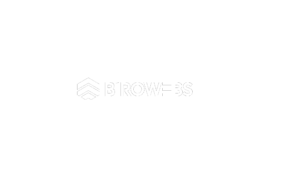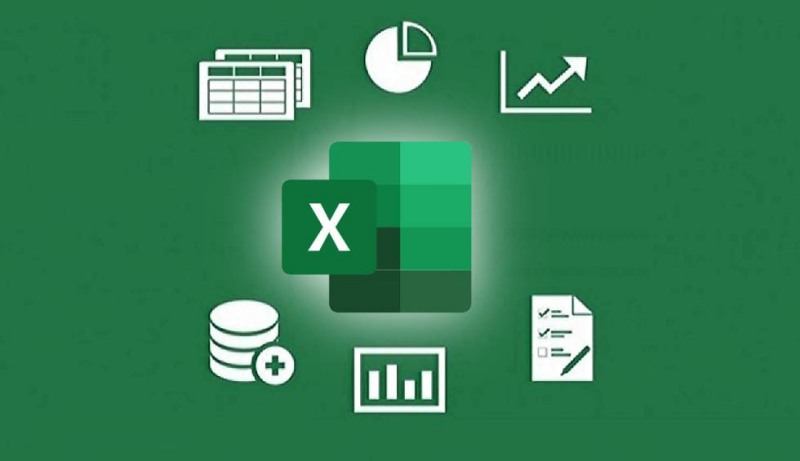
Cómo Fijar una Celda en Excel: Guía Completa
Excel es una herramienta poderosa para realizar cálculos, análisis de datos y crear hojas de cálculo efectivas. Uno de los aspectos fundamentales para aprovechar al máximo esta aplicación es aprender cómo fijar una celda o rango de celdas. Fijar celdas es esencial cuando trabajas con hojas de cálculo extensas y deseas mantener ciertos datos visibles mientras te desplazas por la hoja. En este artículo, te explicaremos cómo fijar celdas en Excel de diversas maneras.
¿Por qué fijar celdas en Excel?
Fijar celdas o rangos de celdas en Excel es importante por varias razones:
Mantener etiquetas visibles: Si tienes una hoja de cálculo con encabezados de columnas y filas, fijar estas etiquetas te ayuda a saber en qué parte de la hoja de cálculo te encuentras, incluso cuando te desplazas a través de una gran cantidad de datos.
Comparar datos: Al fijar una fila o columna, puedes comparar fácilmente los datos de esa fila o columna con otras partes de la hoja de cálculo.
Facilitar la navegación: Fijar celdas te permite desplazarte por una hoja de cálculo extensa sin perder de vista los datos clave.
¿Cómo fijar una celda en excel?
Excel ofrece varias formas de fijar filas y columnas para mantener ciertos datos visibles mientras te desplazas por la hoja de cálculo.
Fijar filas o columnas utilizando el comando «Fijar paneles»
Fijar filas: Para fijar filas, selecciona la fila justo debajo de la que deseas fijar y luego ve a la pestaña «Ver» en la cinta de opciones de Excel. Haz clic en «Fijar paneles» y selecciona «Fijar fila superior».
Fijar columnas: Para fijar columnas, selecciona la columna a la izquierda de la que deseas fijar y ve a la pestaña «Ver». Luego, haz clic en «Fijar paneles» y selecciona «Fijar columna izquierda».
Fijar tanto filas como columnas: Si deseas fijar tanto filas como columnas, selecciona la celda que se encuentra justo debajo de la fila que deseas fijar y a la izquierda de la columna que deseas fijar. Luego, ve a la pestaña «Ver» y selecciona «Fijar paneles» y luego «Fijar fila superior» y «Fijar columna izquierda».
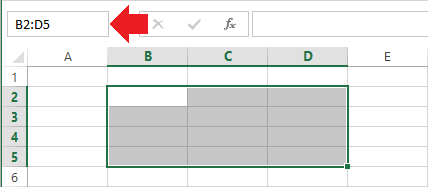
Fijar filas o columnas utilizando el desplazamiento
Fijar filas: Haz clic en el número de fila a la izquierda de la fila que deseas fijar. Luego, selecciona «Fijar fila» en el menú emergente.
Fijar columnas: Haz clic en la letra de columna en la parte superior de la columna que deseas fijar. Luego, selecciona «Fijar columna» en el menú emergente.
Fijar filas o columnas desde la cinta de opciones
- Fijar filas o columnas: Ve a la pestaña «Ver» en la cinta de opciones y utiliza las opciones «Fijar fila superior» y «Fijar columna izquierda» para fijar filas y columnas según sea necesario.
Cómo deshacer la fijación de celdas
Si deseas deshacer la fijación de filas o columnas en Excel, simplemente sigue los mismos pasos que utilizaste para fijarlas. Por ejemplo, si fijaste una fila, vuelve a la pestaña «Ver» y selecciona «Fijar paneles» y luego «Deshacer fijar fila superior». Lo mismo se aplica a las columnas.
Conclusión sobre Como fijar una celda en excel
La habilidad de como fijar celdas en excel es esencial para trabajar eficazmente con hojas de cálculo extensas. Ya sea que necesites mantener etiquetas visibles, comparar datos o facilitar la navegación, saber cómo fijar filas y columnas te ayudará a ser más productivo y eficiente en Excel. Experimenta con las diferentes opciones que ofrece Excel para fijar celdas y descubre cuál funciona mejor para tu flujo de trabajo.